La puerta de enlace predeterminada no está disponible cómo solucionarla
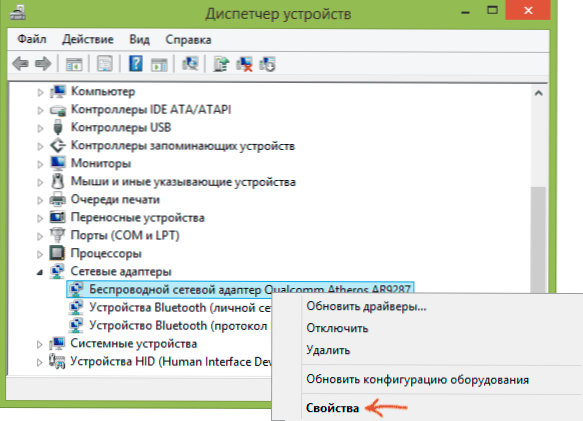
- 4834
- 1217
- Ariadna Arevalo
Si, cuando se trabaja en una computadora portátil o computadora en Wi-Fi, Internet deja de estar disponible repentinamente, mientras que otros dispositivos (teléfono, tableta) funcionan normalmente en la misma red inalámbrica y diagnósticos de Windows Networks que "la puerta de enlace instalada por defecto no está disponible "(Y el error se corrige, pero luego aparece nuevamente), tengo varias soluciones para usted.
El problema puede demostrar su valía en las computadoras portátiles con Windows 10, 8 y 8.1, Windows 7, así como en computadoras estacionarias con adaptador Wi-Fi. Sin embargo, este error no siempre se asocia con una conexión inalámbrica, pero esta opción se considerará principalmente como la más común.
Control de la fuente de alimentación del adaptador Wi-Fi
El primer método que puede ayudar con el error de la puerta de enlace no está disponible de forma predeterminada (por cierto, también puede resolver algunos problemas con la distribución de Wi -Fi de una computadora portátil): desconectar las funciones de conservación de energía para un adaptador inalámbrico.
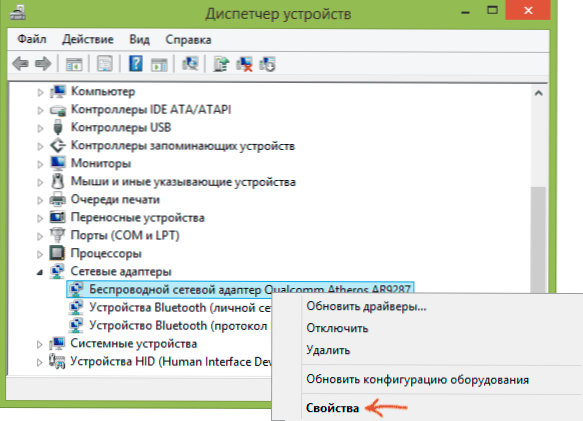
Para desconectarlos, vaya a los dispositivos Windows 10, 8 o Windows 7 (en todas las versiones del sistema operativo, puede presionar las teclas Win+R e ingresar Devmgmt.MSC). Después de eso, en la sección "Adaptadores de red", busque su dispositivo inalámbrico, haga clic en él con el botón derecho del mouse y seleccione "Propiedades".
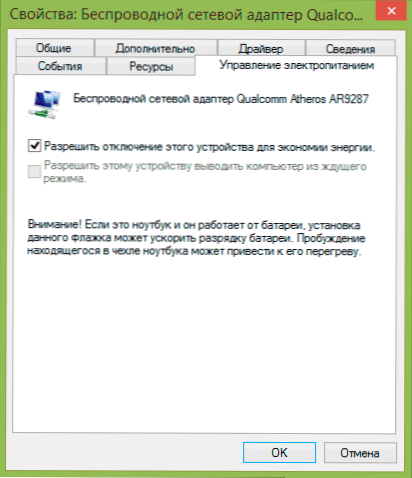
El siguiente paso en la pestaña Administración de energía, desconecte el elemento "Permita la desconexión de este dispositivo para ahorrar energía".
En caso de que vaya al punto "Power" del panel de control de Windows, cerca del esquema actual, haga clic en "Configuración de la fuente de alimentación" y luego - "Cambie los parámetros de potencia adicionales".

En la ventana que se abre, seleccione el elemento "Opciones de adaptador de red inalámbrica" y asegúrese de que se establezca el campo "Productividad máxima" de "ahorro de energía". Después de todas estas acciones, reinicie la computadora y vea si la conexión Wi-Fi desaparecerá nuevamente con el mismo error.
La puerta de enlace predeterminada es manualmente
Si indica en los parámetros de la conexión inalámbrica de la puerta de enlace de forma predeterminada manualmente (en lugar de "automáticamente"), esto también puede resolver este problema. Para hacer esto, vaya al Centro de control de red y al acceso total de Windows (puede hacer clic en el icono de conexión a la izquierda a continuación y seleccionar este elemento), luego abra el "Cambio de parámetros del adaptador" a la izquierda.
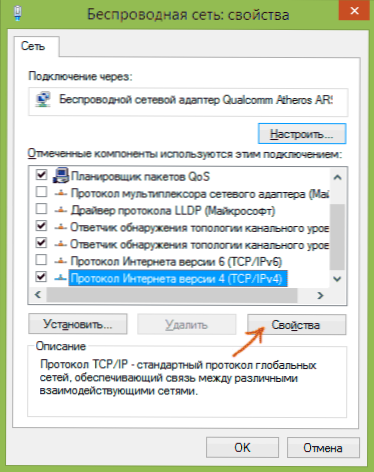
Haga clic en el mouse Wi-Fi con el botón derecho del mouse (red inalámbrica) y seleccione "Propiedades". En las propiedades, en la pestaña "Red", seleccione el "Protocolo de la versión 4 de Internet" y luego haga clic en otro botón "Propiedades".
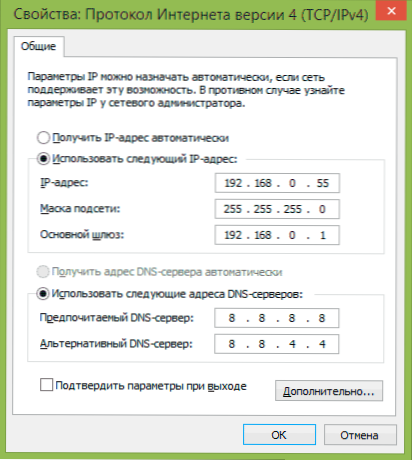
Instale el "Use la siguiente dirección IP" e indique:
- La dirección IP, lo mismo que la dirección de su enrutador Wi-Fi (por el cual va a la configuración, generalmente se indica en la etiqueta detrás del enrutador), pero se caracteriza por el último número (mejor por varias docenas). Casi siempre es 192.168.0.1 o 192.168.1.1.
- La máscara de subred se llenará automáticamente.
- En el campo de la puerta de enlace principal, indique la dirección de Ruteer.
Aplique los cambios realizados, vuelva a conectar la conexión y vea si aparecerá un error nuevamente.
Eliminar los controladores de Wi-Fi e instalación de oficiales
A menudo, varios problemas con una conexión inalámbrica, incluido el hecho de que el bloqueo no está disponible de forma predeterminada, son causados por la instalación de, aunque funcionan pero no a los impulsores oficiales del fabricante para el adaptador Wi-Fi (estos pueden ser instalados por Windows. o paquete de conductor).
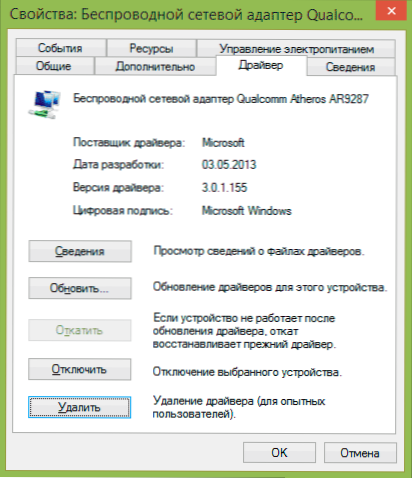
Si va al Administrador de dispositivos y abre las propiedades de un adaptador inalámbrico (cómo hacer esto descrito anteriormente en el primer método), y luego mire la pestaña del controlador, puede ver las propiedades del controlador, eliminarlo si es necesario. Por ejemplo, en la captura de pantalla en la parte superior, el proveedor es Microsoft, esto significa que el usuario no instaló el controlador en el adaptador, y la propia Windows 8 instaló el primer compatible de sus contenedores. Y esto es lo que puede conducir a una variedad de errores.
En este caso, la forma correcta de resolver el problema es descargar el controlador del sitio web oficial del fabricante de la computadora portátil (a saber, para su modelo) o adaptador (para una PC estacionario) e instalarlo y instalarlo. Si ya tiene un controlador de un proveedor oficial, intente eliminarlo, luego descargue e instálelo nuevamente.
La unidad del conductor
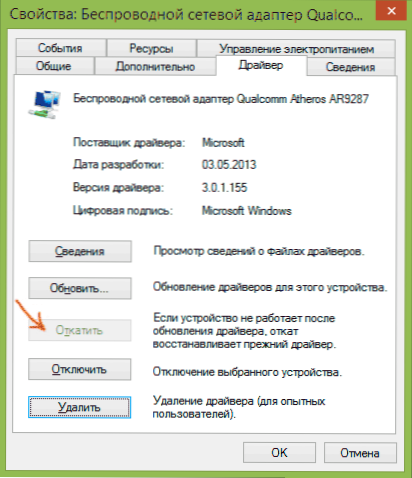
En algunos casos, por el contrario, el impulso del controlador, que se realiza en el mismo lugar que la visualización de sus propiedades (descritas en el párrafo anterior) ayuda. Haga clic en "rastrillar el controlador" si el botón está activo y vea si Internet funcionará normalmente y sin fallas.
Corrija el error "Slovis instalado por defecto no está disponible" en FIPS
El lector marina propuso otra forma en los comentarios y, a juzgar por la respuesta, ayudó a muchos. El método para Windows 10 y 8 funciona.1 (para Windows 7 no verificó). Entonces, intente realizar las siguientes acciones:
- Right Haga clic en el icono de conexión: el centro de control de red y el acceso total - Cambio en los parámetros del adaptador.
- Haga clic derecho en conexión inalámbrica - Condición - Propiedades de una red inalámbrica.
- En la pestaña de seguridad, haga clic en el botón de parámetros adicionales.
- Notamos el elemento para habilitar el modo de compatibilidad para esta red con el estándar federal de procesamiento de información (FIPS).
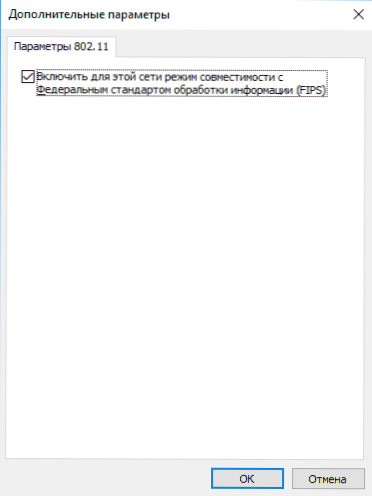
Problemas causados por programas de trabajo
Y este último: sucede que el error de la puerta de enlace inaccesible de forma predeterminada es causado por programas que utilizan activamente la conexión de red. Por ejemplo, una facturación o cambio de un cliente torrente, o cualquier otro "balanceo" o una visualización más atenta de la configuración de la cortadora de marca y el antivirus puede ayudar (si cambió algo en ellos o la apariencia de problemas coincidió con la instalación de un antivirus programa).
Nota: Todo lo descrito anteriormente es aplicable si la causa del error se localiza en un dispositivo (por ejemplo, una computadora portátil). Si Internet no está disponible en todos los dispositivos al mismo tiempo, entonces debe observar el nivel de equipo de red (enrutador, proveedor).
Otra forma de corregir el error "se plantea instalado por defecto no está disponible"
En los comentarios, uno de los lectores (Irwinjuice) compartió su solución al problema, que, a juzgar por las revisiones de muchos, trabaja y, por lo tanto, se decidió soportarlo aquí:
Al cargar una red (descargar un archivo grande), Internet se cayó. El diagnóstico emitió un problema: el bloqueo instalado por defecto no está disponible. Se resuelve mediante un simple reinicio del adaptador. Pero las salidas se repiten. Resolví el problema como este. Windows 10 establece los controladores por sí solo y establece los viejos simplemente no da. Y el problema estaba en ellos.
En realidad, la ruta: con el mouse de botón derecho en la "red" - "centro de lucha con redes y acceso total" - "Cambiar los parámetros del adaptador" - el botón correcto en el adaptador "Internet" - "establecer" - - "Driver" - "Actualización" - "Cumplir la búsqueda de controladores en esta computadora" - "Elija los controladores de la lista de ya instalados" (en el valor predeterminado, hay un montón de los controladores necesarios e innecesarios, por lo que debe estar el nuestro) - Quitamos el cuadro de "solo dispositivos compatibles" (buscando algo de tiempo) y seleccionamos Broadcom Corporation (a la izquierda de lo que elegimos exactamente depende de su adaptador, en este caso, el ejemplo del adaptador de Broadcom) - Broadcom NetLink (TM) Fast Ethernet (derecha). Windows comenzará a jurar por compatibilidad, no preste atención e instale. Además, en las operaciones de Wi-Fi en la conexión Windows 10-Wi-Fi es limitada o no funciona en Windows 10.

